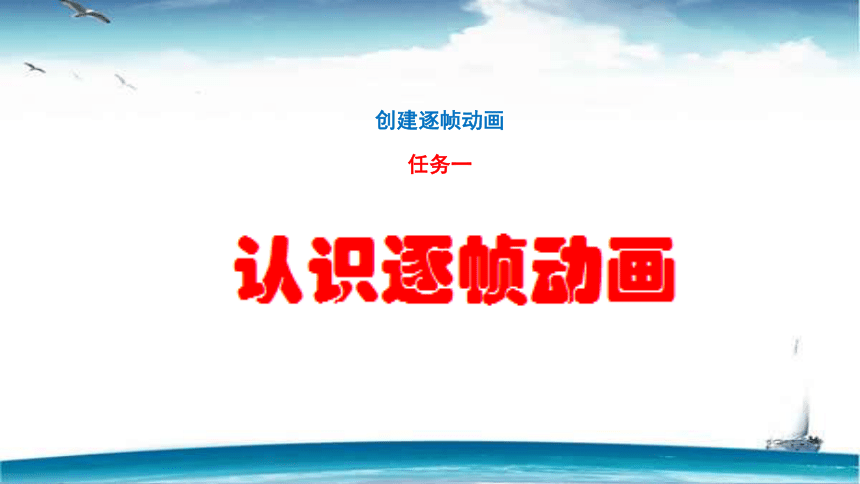
课件11张PPT。创建逐帧动画 任务一动画原理动画事物活动的原理: 利用人们眼睛的视觉残留作用,通过动画一幕一幕的连贯起来, 造成人物活动的感觉,之后就会产生动作效果,使人有身临其境的感觉与效果。创建逐帧动画:活动背景Flash提供了五种常见的动画形式:逐帧动画、形状补间动画、动作补间动画、路径动画、遮罩动画。本活动主要介绍逐帧动画。 逐帧动画是通过在不同帧上设置不同内容实现动画效果,所以制作逐帧动画,需要将动画片的每一帧内容都绘出来。 如果用于制作逐帧动画的图片素材是现成的,比如用一组风景相片作风景介绍逐帧动画,那么只需将风景相片导入Flash中,再加上适当的音效,即可生成风景介绍逐帧动画。任务一:认识逐帧动画逐帧动画是Flash中一种常见的动画形式,其动画原理与电影播放原理相似,即在“连续的关键帧”中分解动画动作,当连续播放关键帧中的画面时,就会形成动画效果。由于逐帧动画片是由一帧一帧的画面组成,因此逐帧动画片特别适合用于展示表演细腻的动画。在Flash动画中,帧是某个时间点上的图像,让不同帧上的图像对象发生变化就能产生动画效果。帧是动画的最小单位,任何动画片都是由一个个帧连接而成的。帧分为关键帧、普通帧和空白关键帧三种类型,对帧的操作都是在时间轴面板中完成。任务一:认识逐帧动画关键帧:是指帧中的内容与先前的一些普通帧的内容不大相同,这一帧及后面的画面内容会有新的变化或过渡。在时间轴上,这一帧带有小黑点标志。只有关键帧中的内容才能够被选取和编辑。 单击菜单栏中的“插入”→“关键帧”,或按一下快捷键F6,即可在选中的帧上插入关键帧。任务一:认识逐帧动画普通帧:是关键帧内容的延续,用户不能修改普通帧上的内容。按一下快捷键F5,可以创建一个普通帧。在两个关键帧中插入或删除普通帧,可以改变两个关键帧之间的播放时间。任务一:认识逐帧动画空白关键帧:与关键帧作用相同,但是这一帧上没有内容。在时间轴上,这一帧没有小黑点标志。在空白关键帧上填充内容后,空白关键帧就变成了关键帧。快捷键F7 。任务一:认识逐帧动画时间轴与时间轴面板:Flash采用时间轴的方式设计和安排每一个对象(演员)的出场顺序和表现方式。它相当于电影导演使用的拍摄表,即在什么时间,哪位演员上演,说什么台词,做什么动作等。时间轴以帧为单位,时间轴面板如下图。生成的动画以每秒若干帧的速度进行播放。任务一:认识逐帧动画创建逐帧动画的方法方法一,用外部导入的素材生成逐帧动画,如静态图片、序列图片和GIF动态图片等素材。 方法二,利用数字或文字制作逐帧动画,实现文字跳跃或旋转等特效动画片。 方法三,利用各种制作工具在不同帧中绘制连续变化的矢量图形,形成逐帧动画片。创建倒计时动画1、打开Flash软件,新建一个Flash文档; 2、设置文档属性:大小设置为:“400*300像素”,背景设置为“天蓝色”(#0080FF,RGB(0, 128, 255)),帧数设置为“10fps”; 3、选取“文本工具”,设置文字属性:字体为“黑体”,大小设置为“150”,颜色设置为“红色”,单击舞台,输入数字“5”; 4、单击菜单栏中的“窗口”→“对齐”命令,打开对齐面板; 5、单击舞台上的数字,选中“相对于舞台”选项,利用“水平中齐”和“垂直中齐”工具,将文字置于舞台的中央; 6、选中第11帧,单击菜单栏中的“插入”→“关键帧”命令,或直接按F6功能键,在第11帧中插入一个与第1帧内容相同的关键帧; 7、选取“文本工具”,将舞台上的数字“5”修改为“4”; 8、参照步骤“6”和“7”,在第21、31、41帧中分别插入关键帧,将其中的数字更改为“3”、“2”、“1”; 9、在第51帧上插入一个关键帧。选取“文本工具”,将舞台上的数字修改为“时间到”,文字 ... ...
~~ 您好,已阅读到文档的结尾了 ~~